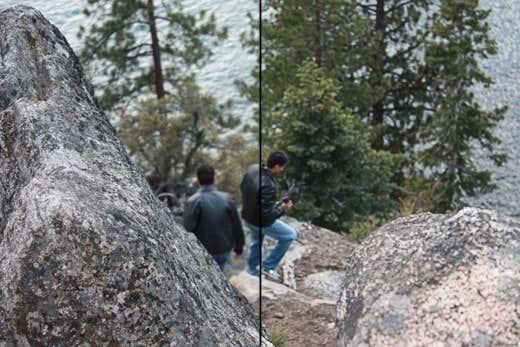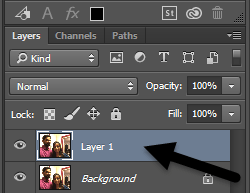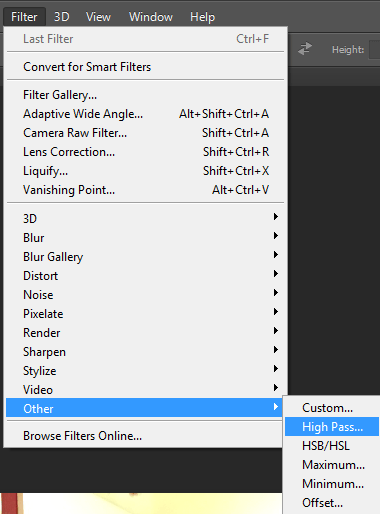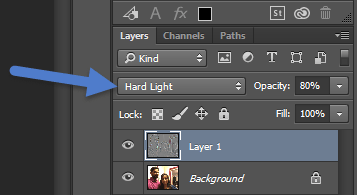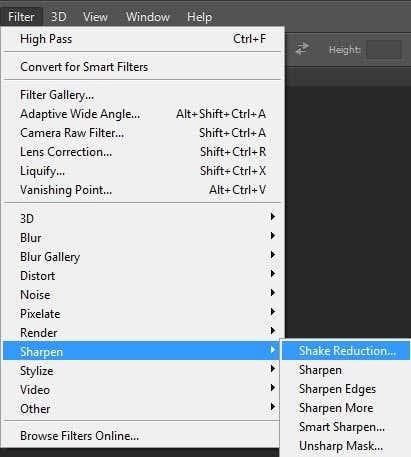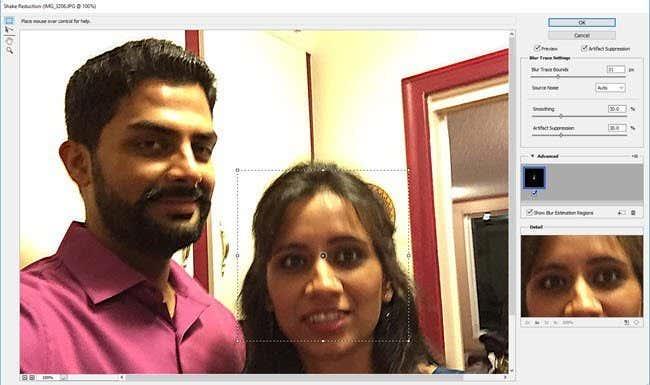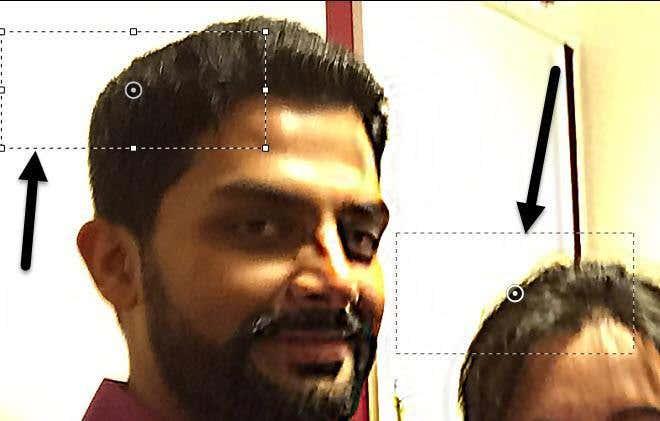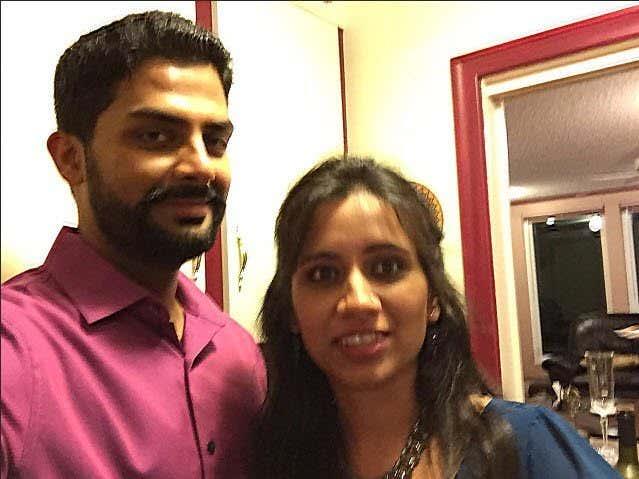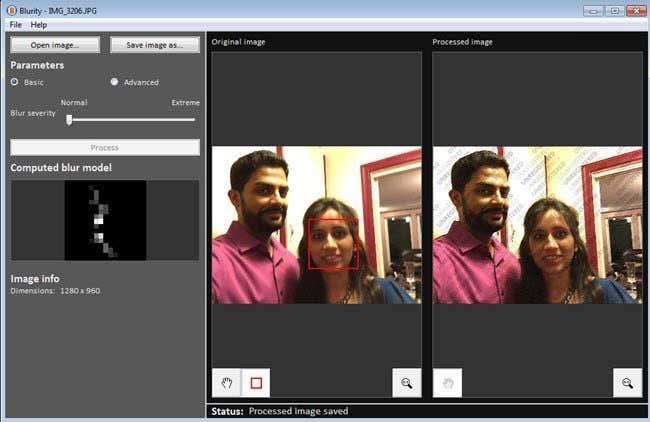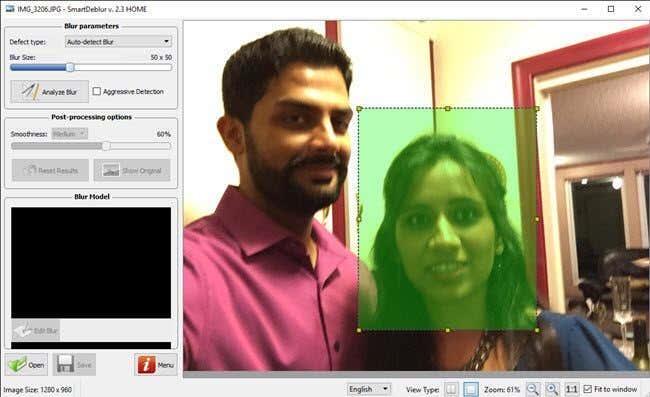ما لم تكن مصورًا محترفًا ، فهناك عدة مرات تتلف فيها صورة رائعة لأنها ضبابية! سواء كان ذلك بسبب أن شيئًا ما كان يتحرك بسرعة كبيرة أو بسبب اهتزاز الكاميرا ، فإن الصورة الباهتة لا فائدة منها.
ومع ذلك ، هناك عدة مرات لا يمكنك فيها ببساطة إعادة إنشاء اللحظة التي تم التقاطها في تلك الصورة الباهتة وجعلها أكثر وضوحًا أو زيادة حدة الصورة أمرًا يستحق التصوير. لحسن الحظ ، هناك الكثير من الأدوات التي يمكن استخدامها لإصلاح هذه المشكلة.
جدول المحتويات
- طريقة Photoshop 1 - استخدام طبقة إضافية
- طريقة Photoshop 2 - مرشح تقليل الاهتزاز
- النقاوة
- سمارت ديبلور
تحتوي برامج تحسين الصور مثل Adobe Photoshop على أدوات ممتازة للمساعدة في جعل الصور الباهتة حادة ، ولكنها ليست مجانية. في هذا المنشور ، سأتحدث عن طريقتين في Photoshop يمكن أن تساعدك على إزالة تشويش الصورة. إذا كانت الصورة مهمة حقًا بالنسبة لك ، فسيمنحك Photoshop أفضل النتائج.
بالإضافة إلى ذلك ، سأذكر أيضًا بعض البرامج الأخرى التي يمكنك استخدامها في حالة عدم تثبيت Adobe Photoshop على جهازك. انتقل إلى الطريقة السابقة 1 و 2 إذا كنت مهتمًا بالبرامج الأخرى. البرامج الأخرى التي أذكرها ليست مجانية أيضًا لأنني وجدت أن جميع برامج تحرير الصور المجانية تحتوي أساسًا على خيار شحذ واحد ، والذي يعمل دائمًا بشكل رهيب.
تم تصميم البرامج أدناه خصيصًا باستخدام خوارزميات مخصصة لإنشاء صور أكثر وضوحًا بأقل قدر من التدهور.
طريقة Photoshop 1 - استخدام طبقة إضافية
هذه الطريقة بسيطة إلى حد ما وتعمل جيدًا لشحذ الصور. على سبيل المثال ، ألق نظرة على هذه الصورة بحيث يكون أحد جانبيها غير واضح والآخر حاد.
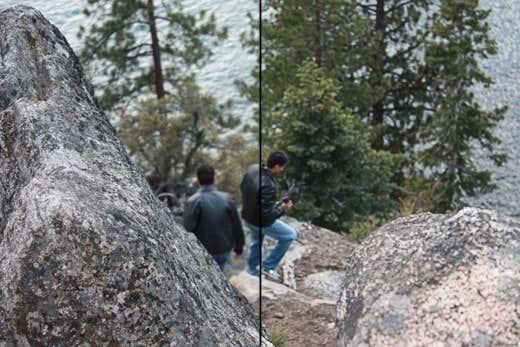
ألق نظرة على الجانب الأيمن (حاد) والجانب الأيسر. هل يمكنك أن ترى الفرق في الأشجار والشخص الذي يسير على الأرض؟ هيريس كيفية القيام بذلك.
أولاً ، افتح الصورة في Photoshop واضغط على CTRL + J لتكرار طبقة الخلفية. تأكد من النقر فوق Layer 1 في لوحة Layers .
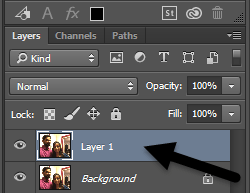
بعد ذلك ، انتقل إلى Filter ، ثم Other ، واختر High Pass . كلما زادت القيمة التي قمت بتعيينها عليها ، ستصبح صورتك أكثر حدة. ومع ذلك ، إذا قمت بتعيينها عالية جدًا ، ستصبح الصورة محببة. لقد قمت بتعيين لي على 10 بكسل.
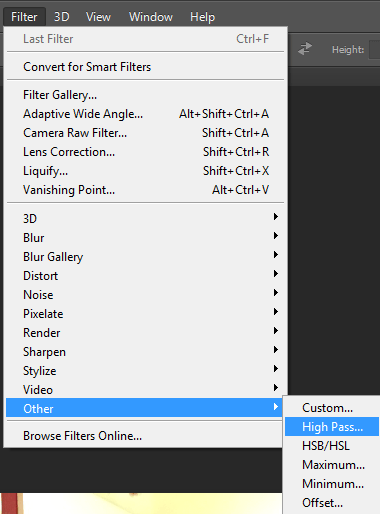
لا تقلق إذا بدت صورتك وكأن الفحم الداكن قد ألقي فوقها ، فنحن لم ننتهي بعد! مع استمرار تحديد الطبقة الجديدة ، اضبط وضع المزج على Hard Light واضبط التعتيم على كل ما تعتقد أنه يجعل الصورة تبدو أفضل. تم ضبطه على 100٪ افتراضيًا ، ولكن قد تحصل على نتائج أفضل بنسبة 50٪ أو أي شيء آخر ، لذلك عليك فقط التلاعب بهذه القيمة.
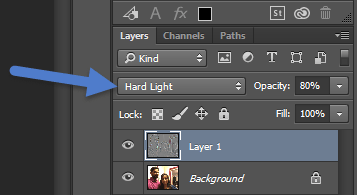
هذا هو! يجب أن تبدو صورتك الآن أكثر وضوحًا! لسوء الحظ ، إذا كانت صورتك ضبابية جدًا أو كان التشويش ناتجًا عن الحركة السريعة حقًا ، فربما لن ترى أي فرق كبير.
أفضل النتائج هي عندما تكون الصورة ببساطة خارج نطاق التركيز لأن الكاميرا تركز على الشيء الخطأ أو شيء مشابه. إليكم الصورة السابقة واللاحقة التي اختبرتها باستخدام هذه الطريقة:


طريقة Photoshop 2 - مرشح تقليل الاهتزاز
كانت الطريقة المذكورة أعلاه هي الطريقة البسيطة لشحذ صورة في Photoshop. الطريقة المتقدمة هي استخدام فلتر تقليل الاهتزاز الجديد . لبدء استخدام هذا الفلتر ، امض قدمًا وانقر على تصفية ، ثم Sharpen ثم Shake Reduction .
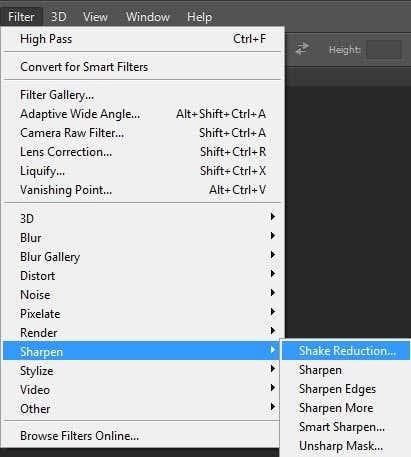
ستظهر نافذة مع الصورة على اليسار مع بعض الخيارات على اليمين. سيحاول Photoshop تلقائيًا اكتشاف أي جزء من الصورة يجب النظر إليه من أجل تصحيح التمويه. سترى هذا القسم على الصورة كخطوط منقطة.
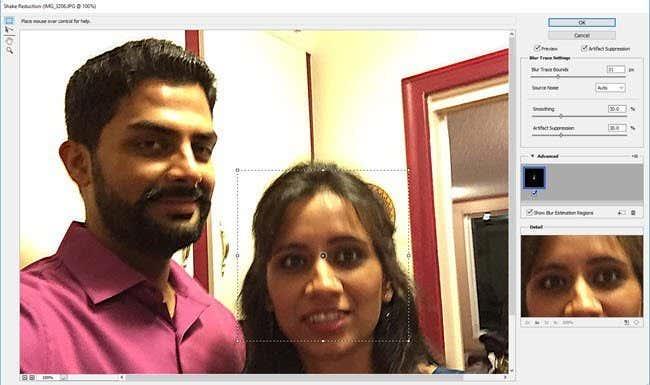
هذا يسمى تتبع التمويه وهناك واحد فقط بشكل افتراضي. يجب أن يكون أثر التمويه بشكل مثالي جزءًا من الصورة التي تحتوي على أقصى تباين في الحواف. لذلك إذا كان أحد أجزاء الصورة ساطعًا وجزء آخر مظلمًا ، فيجب أن يشتمل أثر التمويه على الحافة. في المثال أعلاه ، يكون المربع الافتراضي حول وجهها ، وهو أمر جيد ، ولكنه ليس مثاليًا.
يمكنك ضبط الصندوق عن طريق سحب الزوايا وتغيير الحجم. يمكنك أيضًا النقر فوق الدائرة في المنتصف لتحريكها. إذا كانت صورتك كبيرة حقًا ، يمكنك أيضًا إنشاء آثار ضبابية متعددة في حالة اختلاف تأثير التعتيم في أجزاء مختلفة من الصورة. لإنشاء أثر تمويه آخر ، ما عليك سوى النقر والسحب لبدء رسم مربع آخر. لقد قمت بإنشاء أثرين ضبابيين لمعرفة ما إذا كانت النتائج ستكون أفضل.
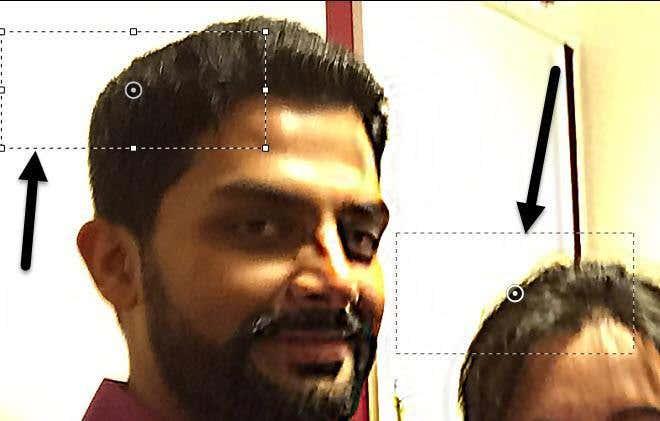
في اختباراتي ، وجدت أنه في بعض الأحيان تؤدي الخيارات الافتراضية إلى نتائج أفضل مما كانت عليه عندما قمت بتغيير آثار التمويه. في حالات أخرى ، شعرت أن ضبط آثار التمويه أدى إلى تحسين الصور ، لذلك سيتعين عليك اللعب بكل الخيارات للحصول على أفضل النتائج.
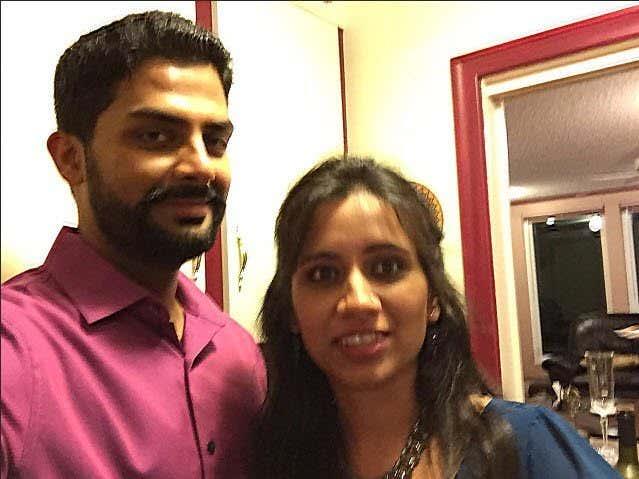
هذه هي الصورة النهائية من الطريقة 2 ، والتي أعتقد أنها تبدو أفضل قليلاً من نتائج الطريقة 1. من الواضح أنها بعيدة كل البعد عن المثالية ، ولكن نادرًا ما يمكن تحويل الصور الباهتة إلى لقطات واضحة وضوح الشمس مرة أخرى.
النقاوة
Blurity هو برنامج Windows أو Mac مصمم فقط لإزالة تشويش الصور. في الاختبارات التي أجريتها ، قامت بعمل ممتاز وأستطيع أن أرى لماذا يتقاضون 79 دولارًا! من المؤكد أن الأمر يستحق إنفاق الكثير فقط إذا كانت الصورة تعني لك الكثير أو إذا كان لديك الكثير من الصور الباهتة التي تريد إصلاحها.
قمت أيضًا بتشغيل البرنامج من خلال VirusTotal وظهر نظيفًا ، لذلك لا داعي للقلق بشأن أي برنامج تجسس ، وما إلى ذلك. الشيء الوحيد المزعج في هذا البرنامج هو أنه بعد تثبيته ، يجبرك على متابعة هذا البرنامج التعليمي الذي يجب أن تكمل قبل أن تتمكن من البدء في استخدام البرنامج.
على أي حال ، بمجرد تجاوز ذلك ، ما عليك سوى النقر فوق الزر "فتح الصورة " ثم النقر فوق أي مكان في الصورة حيث يوجد مثال جيد للتمويه على موضوع ما.
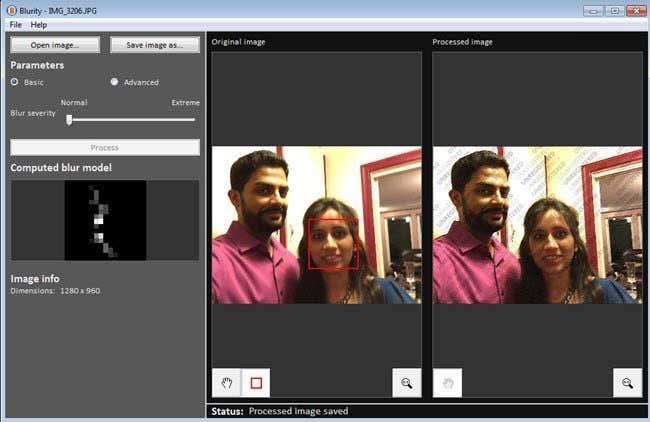
بمجرد تحديد المنطقة ، ما عليك سوى النقر فوق الزر "معالجة " وسيؤدي ذلك إلى إنشاء معاينة للصورة غير الواضحة الثابتة. ها هي النتيجة على صورتي الاختبارية مع بقاء العلامة المائية على الصورة.

بعد خصم العلامة المائية ، يقوم البرنامج في الواقع بعمل جيد للغاية لتصحيح التمويه في الصورة وهو أفضل لأنه يكلف قليلاً. للحصول على نتائج جيدة وسعر أرخص قليلاً ، تحقق من البرنامج أدناه.
سمارت ديبلور
برنامج آخر جيد مصمم فقط للصور الباهتة هو SmartDeblur . هذا سيكلفك 49 دولارًا ، لكن مرة أخرى ، يقوم بعمل جيد جدًا. بمجرد تنزيل البرنامج وتثبيته ، يجب عليك النقر فوق الزر فتح في الجزء السفلي لاختيار صورتك.
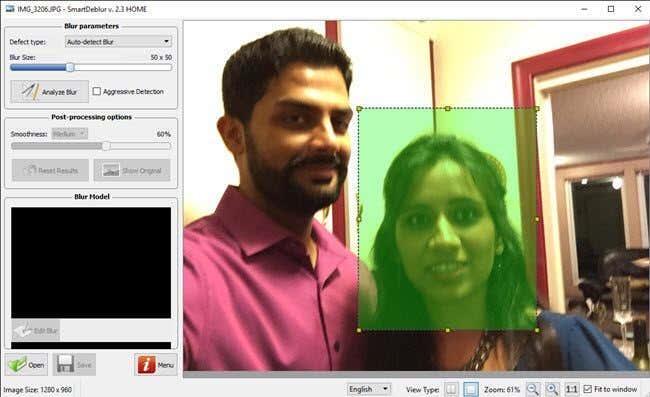
يمكنك بعد ذلك ضبط بعض الإعدادات مثل Blur Size أو نوع اللون الأزرق ( Out of Focus blur أو Gaussian blur) ، لكنني أوصي فقط باستخدام الإعدادات الافتراضية أولاً لمعرفة ما يفعله البرنامج. يمكنك أيضًا تحديد منطقة إذا أردت أو يمكنك فقط النقر فوق تحليل التمويه وسيقوم بتحليل الصورة بأكملها.
قد تضطر إلى زيادة خيار النعومة بعد ذلك لأنني وجدت أن الإعدادات الافتراضية تجعل الصورة محببة جدًا. ها هي نتيجتي لنفس صورة الاختبار باستخدام 100 × 100 لحجم التمويه وتحليل الصورة بأكملها:

إذن ، لديك طريقتان لتصحيح الصور الباهتة باستخدام البرنامج. كما ذكرت ، كل الأدوات المجانية التي جربتها كانت تعمل بشكل رهيب وهذا هو السبب في أنني لم أكلف نفسي عناء ذكرها. إذا كان لديك أي أسئلة أو اقتراحات ، فلا تتردد في التعليق. يتمتع!